计算机知识局域网内不能访问SQL Server 2005 的解决办法0422165736第一期
SQL Server2005常见错误及解决方案
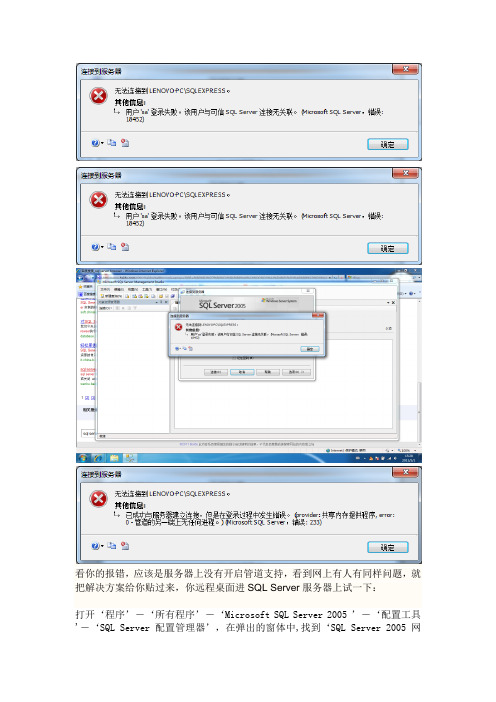
看你的报错,应该是服务器上没有开启管道支持,看到网上有人有同样问题,就把解决方案给你贴过来,你远程桌面进SQL Server 服务器上试一下:打开‘程序’-‘所有程序’-‘Microsoft SQL Server 2005 ’-‘配置工具'-‘SQL Server 配置管理器’,在弹出的窗体中,找到‘SQL Server 2005 网络配置’,把‘MSSQLSERVER的协议’下的“Named Pipes”和“TCP/IP”启动,然后重新启动Microsoft SQL Server 2005今天做JSP项目连接数据库,结果报错,出错的原因是:'用户’sa’ 登录失败.该用户与可信SQL Server 连接无关联'.今天上网上查了半天还是搞不定,最后经过网上和书上的汇总,具体的方法是:1:打开SQL Server Manager管理器!在左面找到‘安全性’ 单击右键选择‘新建”,“登录" 弹出一个对话框,在登录名中输入你的登录号,选择’SQLSERVER身份验证',并输入密码,可以把‘用户下次登录时必须修改密码’取消掉。
点击‘用户映射',在右面选择要映射的数据库,并在前面打勾!在下面一栏中‘db—owner’和‘public'前面打勾.然后点击'状态'在右面栏中选中"授予"、“启用”,这两项一般是默认的,但如果默认的不是此两项必须改过来,不然是连不上的!点击‘确定’。
2:找到SQL服务器,在左栏中上面,单击右键,在弹出的菜单中选择“属性”命令。
弹出一个对话框,单击“安全性”,在“服务器身份验证”下面选择“S QL SERVER和WINDOWS身份验证模式”,在前面打勾!记得这一步很重要,如果没有这一步你就别想登录成功!然后单击“确定”就可以了! 3:重新启动服务就可以选择SQL SERVER 身份验证模式登录了!结果找了网上所有方法还是没用,最后发现还是出现在着急上忘记启动服务器,关键时刻,就是不冷静各位不要学我啊切记:一定要把SQL2005服务重启才生效。
局域网无法连接服务器SQL SERVER处理方法

如果第2步连接不成功,一般是服务器防火墙开启了。 在服务器关掉防火墙。
3.第2步如果没问题,基本上是解决问题。 如果还是有问题,证明就是客户端安装的软件连接参数配置有问题 。
1.查看是否能PING通服务器
查看服务器IP方法: 开始--运行--cmd--回车---ipconfig /all---回车(得到服务器IP地址)
假设服务器IP地址为:192.168.1.100
客户端能否PING服务器方法: 开始--运行--cmd--回车---问题,请先处理好再继续
2.客户连接服务器SQL SERVER测试
开始--控制面板---管理工具---ODBC数据库管理器---添加---选择名称SQL SERVER---
下一步---- 名称(除便输入1) 、 服务器(输入192.168.1.100)----下一步----选择(使用户输入登录ID和密码的SQL SERVER验证) 、 登录ID(sa)、密码()
注意:如果安装的餐谋天下或 迷你版, 登录ID为(scsoft) 密码(sc_soft)
---下一步(没有报错,证明连接成功了)----更改默认的数据库
(列表一般会显示相应的数据名称,如餐饮数据库为jdrestv5_branch 、爱宝迷你超市 AB_POS 、超市通V7 jdposv7) --下一步 (完成)
sql2005无法连接解决办法
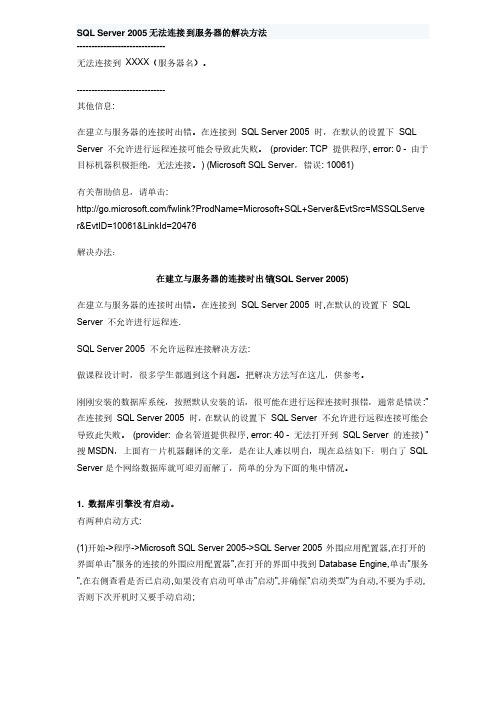
SQL Server 2005无法连接到服务器的解决方法------------------------------无法连接到无法连接到 XXXX (服务器名)。
(服务器名)。
------------------------------其他信息:在建立与服务器的连接时出错。
在连接到在建立与服务器的连接时出错。
在连接到 SQL Server 2005 时,在默认的设置下时,在默认的设置下SQL Server 不允许进行远程连接可能会导致此失败。
不允许进行远程连接可能会导致此失败。
(provider: TCP 提供程序, error: 0 - 由于目标机器积极拒绝,无法连接。
) (Microsoft SQL Server ,错误: 10061)有关帮助信息,请单击:/fwlink?ProdName=Microsoft+SQL+Server&EvtSrc=MSSQLServe r&EvtID=10061&LinkId=20476解决办法:解决办法:在建立与服务器的连接时出错(SQL Server 2005)在建立与服务器的连接时出错。
在连接到在建立与服务器的连接时出错。
在连接到 SQL Server 2005 时,在默认的设置下在默认的设置下SQL Server 不允许进行远程连.SQL Server 2005 不允许远程连接解决方法:做课程设计时,很多学生都遇到这个问题。
把解决方法写在这儿,供参考。
做课程设计时,很多学生都遇到这个问题。
把解决方法写在这儿,供参考。
刚刚安装的数据库系统,按照默认安装的话,很可能在进行远程连接时报错,通常是错误:"在连接到在连接到 SQL Server 2005 时,在默认的设置下在默认的设置下SQL Server 不允许进行远程连接可能会导致此失败。
(provider: 命名管道提供程序, error: 40 - 无法打开到无法打开到SQL Server 的连接) "搜MSDN ,上面有一片机器翻译的文章,是在让人难以明白,现在总结如下:明白了SQL Server 是个网络数据库就可迎刃而解了,简单的分为下面的集中情况。
SQL SERVER 不能连接的完美解决方案
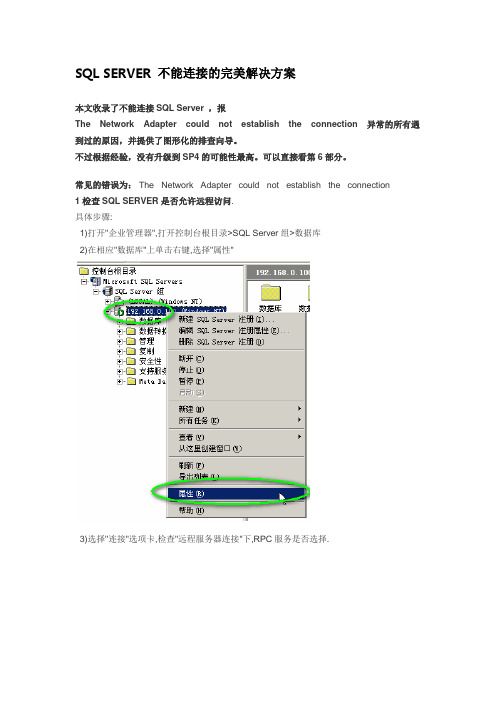
SQL SERVER 不能连接的完美解决方案本文收录了不能连接SQL Server ,报The Network Adapter could not establish the connection 异常的所有遇到过的原因,并提供了图形化的排查向导。
不过根据经验,没有升级到SP4的可能性最高。
可以直接看第6部分。
常见的错误为: The Network Adapter could not establish the connection1 检查SQL SERVER 是否允许远程访问.具体步骤:1)打开"企业管理器",打开控制台根目录>SQL Server 组>数据库2)在相应"数据库"上单击右键,选择"属性"3)选择"连接"选项卡,检查"远程服务器连接"下,RPC服务是否选择.2 使用telnet IP地址 1433,系统是否提示连接出错比如 telnet 127.0.0.1 1433如果出现黑屏,这端口正常如系统提示出错检查是否防火墙屏蔽了SQL SERVER 或 java IDE 的网络访问端口如果是,关闭防火墙,重新启动SQL SERVER和java IDE,进行测试, 如果系统仍提示上述错误,尝试下列步骤3 检查SQL SERVER 端口号及是否启用了TCP/IP协议具体步骤:1)打开"企业管理器",打开控制台根目录>SQL Server 组>数据库2)在相应"数据库"上单击右键,选择"属性"3)选择"常规"选项卡,点击"网络配置",如启用的协议中无"TCP/IP协议"将其加入4)选择"TCP/IP协议",点击"属性",检查其端口号是否为14335)如端口号为1433将其修改为其它端口号,修改jdbc连接语句,将端口号同样改为新启用的端口号,如jdbc:microsoft:sqlserver://server_name:1400(假设新端口号为 1400)4 以下的方法你每种的去试试:1)检查一下sql server的connection有没有full.2)如果是认证的问题.可到sql enterprice manager->指定server->内容->安全性. 把验证改为 SQL server 及 windows.3)点选属性检查一下port是否正确.4)执行%MSSQL_HOME%/80/Tools/Binn/SVRNETCN.exe把TCP/IP启用.5)关掉防火墙.6)把SQL server update到sp4:/downloads/details.aspx?displaylang=zh-cn&FamilyID=8E2DFC 8D-C20E-4446-99A9-B7F0213F8BC5经我验证,一般升级到sp4就好用了!注意升级的方法,不是双击运行就可以了,这个SP4是解压缩程序,你要指定一个目录,推荐c:/,解压缩后,需要转到那个目录运行里面的setup.bat才是真正的安装。
关于SQLSERVER登陆名拒绝访问和局域网访问

关于SQLSERVER登陆名拒绝访问和局域网访问关于SQL SERVER 数据库安全性设置及远程链接的几常见个问题上周安了SQL server 2005 照着以前的教材做练习中发现了许多问题,经过多方查找总结了几个比较常见的问题,予以记录,希望对自己和大家有点帮助:一、服务器登录问题1、刚开始用SQL server2005 management studio express时按照默认服务器名称即“ 域名(如我的计算机名)YJ\SQLEXPRESS(用的是精简版所以是SQLEXORESS,每个版本不一样)”下以SQL server 身份验证当输入SQL server 登录名和密码会提示错误无法连接“域名(计算机名)\SQLEXPRESS”;首先要确定输入的登录名和密码没有错;错误判断:可能是安装时"服务器验证方式"没有选SQL server 身份验证和windows 身份验证解决方式:计算机管理员账户打开SQLserver2005management studio express,使用windows 身份验证进入SQL server右击“对象资源管理器“下 -服务器图标(数据库上面那个) ->弹出快捷菜单"属性"->"安全性"选项页,服务器验证方式选择第二项“SQL server 身份验证和 windows 身份验证”;这个设置完成后要重启服务器再登录才有效;在这里建议先不要重启;再检查下一项错误后再重启;注意服务器重启方式右击服务器图标选择重新启动。
单纯的把SQL 关掉了再打开是无效的;2、设置完第一项重启后发现使用SQL server默认的登录名sa 也是无法连接;错误判断:是否使登录名账户授权和启用解决方式:计算机管理员账户打开SQLserver2005 management studio express,使用windows 身份验证进入SQL serve,对象资源管理器-展开"安全性"-展开"登录名",找到对应登录名sa,右击sa -选择"属性"-在“选项页中”单击“状态”在其设置下“是否允许连接到数据库”点“授予” 在登录下选择“启用” 再重启服务器;登录。
局域网中无法访问sqlserver服务器

为什么远程无法访问SQL SERVER 2000服务器?--------------------------------------------------------------------------------有时候为了应用软件或想直接使用远程SQL服务器,但用应用软件或SQL客户端直接连接远程SQL服务器,发现连接不上,那么做为sql server 2000服务器的机子要怎么配置设置下,其它客户端才能连接上呢?远程连接sql server 2000服务器的解决方案步骤:1、看ping 服务器IP能否ping通。
这个实际上是看和远程sql server 2000服务器的物理连接是否存在。
如果不行,请检查网络,查看配置,当然得确保远程sql server 2000服务器的IP拼写正确。
2、在Dos或命令行下输入telnet 服务器IP 端口,看能否连通。
如telnet 202.114.100.100 1433通常端口值是1433,因为1433是sql server 2000的对于Tcp/IP的默认侦听端口。
如果有问题,通常这一步会出问题。
通常的提示是“……无法打开连接,连接失败"。
如果这一步有问题,应该检查以下选项。
(1) 检查远程服务器是否启动了sql server 2000服务。
如果没有,则启动。
(2) 检查服务器端有没启用Tcp/IP协议,因为远程连接(通过因特网)需要靠这个协议。
检查方法是,在服务器上打开开始菜单->程序->Microsoft SQL Server->服务器网络实用工具,看启用的协议里是否有tcp/ip协议,如果没有,则启用它。
(3) 检查服务器的tcp/ip端口是否配置为1433端口。
仍然在服务器网络实用工具里查看启用协议里面的tcp/ip的属性,确保默认端口为1433,并且隐藏服务器复选框没有勾上。
事实上,如果默认端口被修改,也是可以的,但是在客户端做telnet测试时,写服务器端口号时必须与服务器配置的端口号保持一致。
关于SQLSERVER数据库服务无法启动问题解决方法
关于SQLSERVER数据库服务无法启动问题解决方法改IP地址,这样)。
解决方法如下:打开\\Microsoft SL Server 2005\\配置工具\\下的SL Server Configuration Manager,选择msslserver协议, 然后双击右边窗口的TCP/IP,在弹出窗口中检查IP配置,检查IP1地址是否与本地网络IP地址一致一般来讲,默认的IP2是:127.0.0.1,如果IP1地址的端口1433端口ping不通的话,服务无法启动。
您可以将127.0.0.1放在 IP1上,那么不管IP2的端口是否能ping通,服务都能够正常启动。
您也可以将IP1设置为当前机器的IP地址,并保证该IP地址的端口能够ping 通.2、可能是因为VIA协议启用造成的。
解决方法如下:打开\\Microsoft SL Server 2005\\配置工具\\下的SL Server Configuration Manager,选择msslserver协议, 然后右边窗口有个VIA,点击右键禁用它,点击“确定”即可。
这时候再启动slserver服务即可!3、另外,管理员密码修改也会造成slserver服务无法启动。
解决方法如下:打开\\Microsoft SL Server 2005\\配置工具\\下的SL Server Configuration Manager,打开SL Server属性,将本帐户的密码修改为您更改之后的管理员密码,“确定”即可。
这时SL Server服务应该就能正常启动了。
如何从命令行登录sl server 2008r2在命令行窗口下SL code1.使用osl>osl -Slocalhost -Usa -Ppass>use 数据库名称>select * from sysobjects2.使用slcmdslcmd -U sa -P pass -S localhost客户端无法连接SL Server 2000前提:服务器开启了SL SERVER服务,正常运行,且其它外网用户访问正常.+ B! b: N1 d0 ^0 R' i9 K. t9 t' u# ^. S 可以尝试采用以下方法解决,步骤如下:( 8 U- d5 n9 b5。
SQLServer2005无法连接到服务器的解决方法
SQL Server 2005无法连接到服务器的解决方法无法连接到XX (服务器名)。
其他信息:在建立与服务器的连接时出错。
在连接到SQL Server 2005时,在默认的设置下SQL Serve不允许进行远程连接可能会导致此失败。
(provider:TCP提供程序,error: 0 -由于目标机器积极拒绝,无法连接。
)(Microsoft SQL Serve,r 错误:10061)有关帮助信息,请单击:http:解决办法:在建立与服务器的连接时出错(SQL Server 2005)在建立与服务器的连接时出错。
在连接到SQL Server 2005时,在默认的设置下SQL Serve不允许进行远程连.SQL Server 2005不允许远程连接解决方法:做课程设计时,很多学生都遇到这个问题。
把解决方法写在这儿,供参考。
刚刚安装的数据库系统,按照默认安装的话,很可能在进行远程连接时报错,通常是错误:"在连接到SQLServer 2005时在默认的设置下SQL Serve不允许进行远程连接可能会导致此失败。
(provider:命名管道提供程序, error:40 -无法打开到SQL Serve的连接)"搜MSDN,上面有一片机器翻译的文章,是在让人难以明白,现在总结如下:明白了SQL Serve是个网络数据库就可迎刃而解了,简单的分为下面的集中情况。
1. 数据库引擎没有启动。
有两种启动方式:(1)开始->程序-'Microsoft SQL Server 2005->SQL Server 20(外围应用配置器,在打开的界面单击"服务的连接的外围应用配置器",在打开的界面中找到Database Engine单击”服务",在右侧查看是否已启动如果没有启动可单击"启动", 并确保"启动类型"为自动,不要为手动,否则下次开机时又要手动启动;(2)可打开:开始->程序-'Microsoft SQL Server 2005-配置工具->SQL Server Configuration Manager,选中SQL Server 200服务中SQL Server(MSSQLSERVE并单击工具栏中的"启动服务"按钮把服务状态改为启动;使用上面两种方式时,有时候在启动的时候可能会出现错误,不能启动,这时就要查看"SQL Server 2005配置管理器"中的SQL Server 200啊络配置->MSSQLSERVER议中的VIA是否已启用,如果已启用,则把它禁止•然后再执行上述一种方式操作就可以了.2. 是否已经允许远程连接。
SQL2005无法启动SQLServer请求失败或服务未及时响应
SQL2005无法启动SQL S erver请求失败或服务未及时响应停用“VI A协议”问题解决。
"VIA协议"停用方法:开始->程序->M icros oft S QLSe rver2005->配置工具->SQL Serv er Co nfigu ratio n Man ager->打开后找到"SQ LSer ver 2005 网络配置"->MSSQ LSERV ER 属性的协议在右边的属性框中把“VIA协议”禁用即可!为什么启动s ql se rver配置管理器出现请求失败或服务未及时响应解决方案:停用“VI A协议”问题解决。
"VIA协议"停用方法:开始->程序->M icros oft S QLSe rver2005->配置工具->SQL Serv er Co nfigu ratio n Man ager->打开后找到"SQ LSer ver 2005 网络配置"->MSSQ LSERV ER 属性的协议在右边的属性框中把“V IA协议”禁用即可!你查看它的日志,看看是否中间存在这样的一句类似的话,文件 "C:\Pro gramFiles\Micr osoft SQLServe r\MSS QL.1\MSSQL\DATA\mast log.l df" 已压缩,但未驻留在只读数据库或文件组中。
必须将此文件解压缩。
如果是的话,你将s ql的文件夹右键属性,选择高级,在出现的界面里“压缩内容以便节省磁盘空间”的选项,确定就行了~解决SQL S erver不允许进行远程连接问题刚刚安装的数据库系统,按照默认安装的话,很可能在进行远程连接时报错,通常是错误:"在连接到SQL S erver 2005时,在默认的设置下 SQLServe r 不允许进行远程连接可能会导致此失败。
2016新编关于SQLSERVER登陆名拒绝访问和局域网访问
关于SQL SERVER 数据库安全性设置及远程链接的几常见个问题上周安了SQL server 2005 照着以前的教材做练习中发现了许多问题,经过多方查找总结了几个比较常见的问题,予以记录,希望对自己和大家有点帮助:一、服务器登录问题1、刚开始用SQL server2005 management studio express时按照默认服务器名称即“ 域名(如我的计算机名)YJ\SQLEXPRESS(用的是精简版所以是SQLEXORESS,每个版本不一样)”下以SQL server 身份验证当输入SQL server 登录名和密码会提示错误无法连接“域名(计算机名)\SQLEXPRESS”;首先要确定输入的登录名和密码没有错;错误判断:可能是安装时"服务器验证方式"没有选SQL server 身份验证和windows 身份验证解决方式:计算机管理员账户打开SQLserver2005management studio express,使用windows 身份验证进入SQL server右击“对象资源管理器“下 -服务器图标(数据库上面那个) ->弹出快捷菜单"属性"->"安全性"选项页,服务器验证方式选择第二项“SQL server 身份验证和 windows 身份验证”;这个设置完成后要重启服务器再登录才有效;在这里建议先不要重启;再检查下一项错误后再重启;注意服务器重启方式右击服务器图标选择重新启动。
单纯的把SQL 关掉了再打开是无效的;2、设置完第一项重启后发现使用SQL server默认的登录名sa 也是无法连接;错误判断:是否使登录名账户授权和启用解决方式:计算机管理员账户打开SQLserver2005 management studio express,使用windows 身份验证进入SQL serve,对象资源管理器-展开"安全性"-展开"登录名",找到对应登录名sa,右击sa -选择"属性"-在“选项页中”单击“状态”在其设置下“是否允许连接到数据库”点“授予” 在登录下选择“启用” 再重启服务器;登录。
